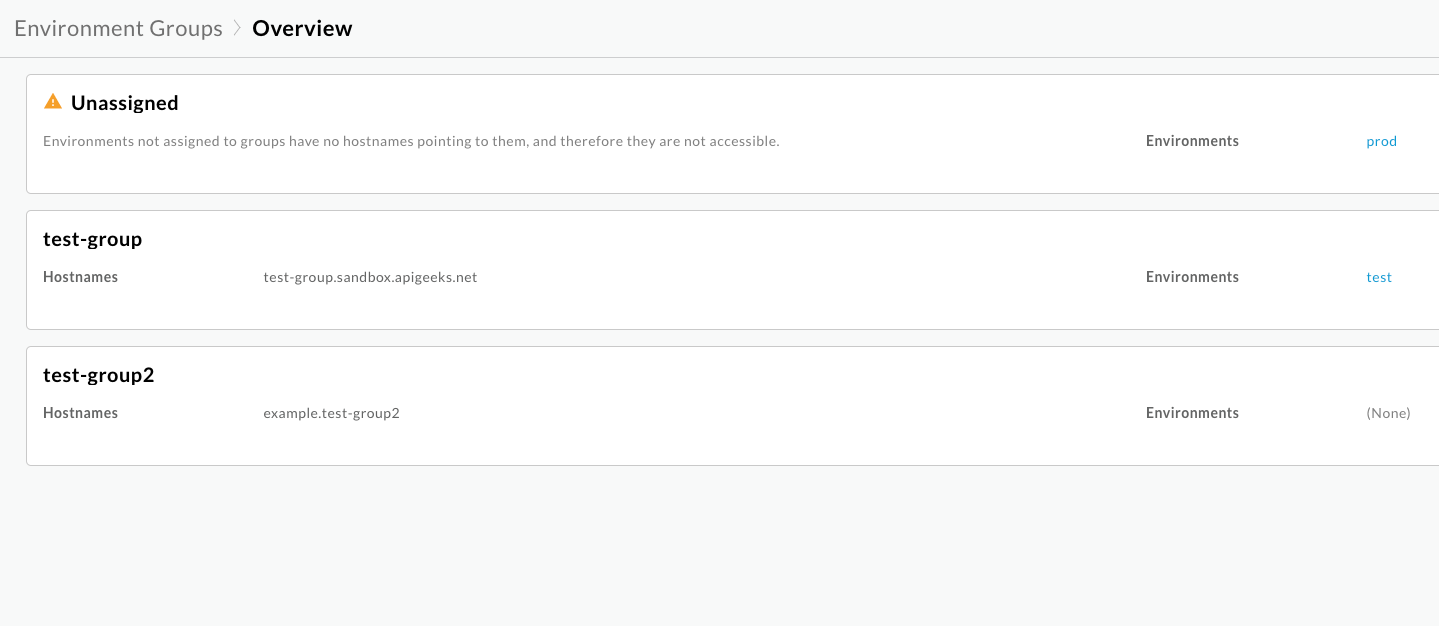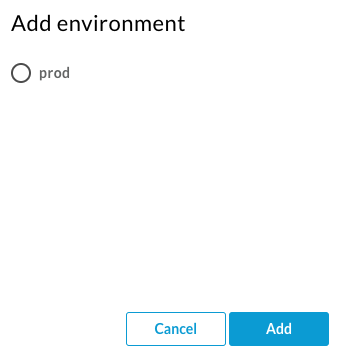이 페이지는 Apigee 및 Apigee Hybrid에 적용됩니다.
Apigee Edge 문서 보기
![]()
이 섹션에서는 Apigee로 그룹에 환경 또는 호스트 이름을 추가하거나 삭제하는 등 환경 그룹을 만들고 수정하는 방법을 설명합니다. 환경 그룹과 작동 방식에 대한 자세한 내용은 환경 및 환경 그룹 개요를 참조하세요.
환경 그룹 만들기
Apigee UI 또는 Apigee API를 사용하여 새 환경 그룹을 만들 수 있습니다. 이 섹션에서는 두 가지 방법을 모두 설명합니다.
환경 그룹을 처음 만들면 환경이 포함되어 있지 않습니다. 하지만 기본 호스트 이름(예: group-name)이 정의됩니다. 환경 그룹에 환경을 추가하려면 환경 그룹에 환경 추가를 참조하세요.
Cloud 콘솔의 Apigee
Cloud 콘솔의 Apigee에서 새 환경 그룹을 만들려면 다음 안내를 따르세요.
-
Google Cloud 콘솔에서 관리 > 환경 페이지로 이동합니다.
- 환경 창에서 환경 그룹을 선택합니다.
- + 환경 그룹 만들기를 클릭합니다.
- 다음을 입력합니다.
- 환경 그룹 이름: 환경 그룹 이름입니다. 이름은 영숫자 문자로 시작하고 끝나야 합니다. 최대 63자(영문 기준)의 영숫자 문자와 하이픈으로 구성될 수 있습니다. 이름은 조직의 기존 환경 그룹 이름과 달라야 합니다.
호스트 이름: 프록시를 호출하는 데 사용할 수 있는 호스트 이름 목록입니다. 각 호스트 이름은 별도의 줄에 있어야 합니다.
이 도메인으로 Google 부하 분산기 구성을 클릭할 수도 있습니다. 그러면 Cloud 콘솔에서 호스트 이름에 대한 부하 분산을 구성할 수 있는 부하 분산 페이지가 열립니다.
- 환경: 환경 그룹에 포함할 환경의 선택적 목록입니다.
- 만들기를 클릭합니다.
기본 Apigee
기본 Apigee UI에서 새 환경 그룹을 만들려면 다음 안내를 따르세요.
- Apigee UI에서 관리자 > 환경 > 그룹을 선택합니다.
- +환경 그룹을 클릭합니다.
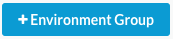
환경 그룹 추가 대화상자가 표시됩니다.
- 새 환경 그룹의 이름을 입력합니다.
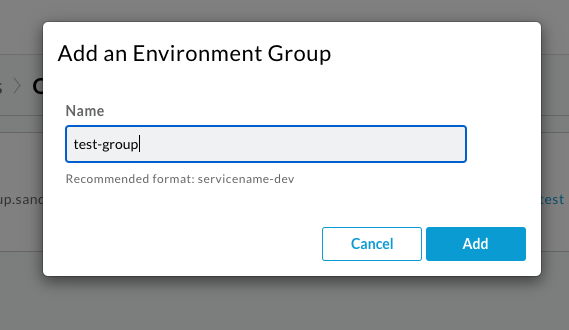
이름은 소문자, 숫자, 하이픈만 포함할 수 있습니다. 또한 문자로 시작해야 하고 2자 이상이어야 하며 하이픈으로 끝나서는 안 됩니다. 유효한 이름으로는
my-env-group및prod2가 있습니다. - 추가를 클릭합니다.
Apigee는 새 환경 그룹을 만듭니다. 이 작업은 일반적으로 매우 빠르게 수행됩니다.
작업이 성공하면 Apigee는 그룹이 다음과 같은 배너와 함께 생성되었는지 확인합니다.
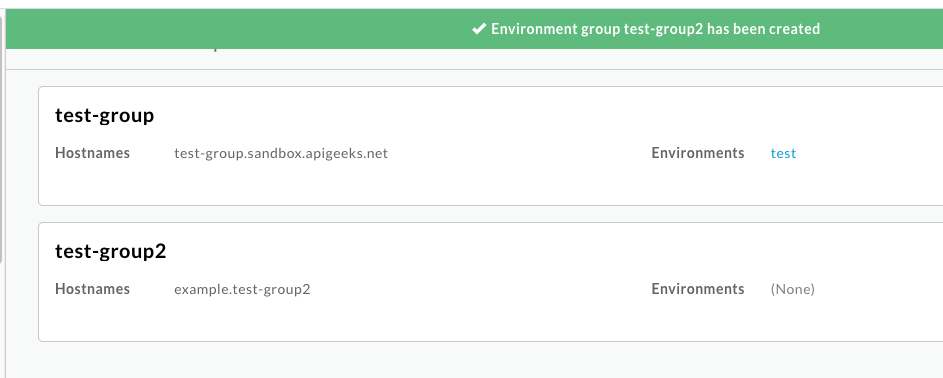
Apigee에서 새 그룹에 기본 호스트 이름도 할당합니다.
-
(선택사항) 해당 그룹의 를 클릭하여 새 그룹에 호스트 이름을 추가로 할당합니다.
Apigee에서 환경 그룹 세부정보 창을 표시합니다.
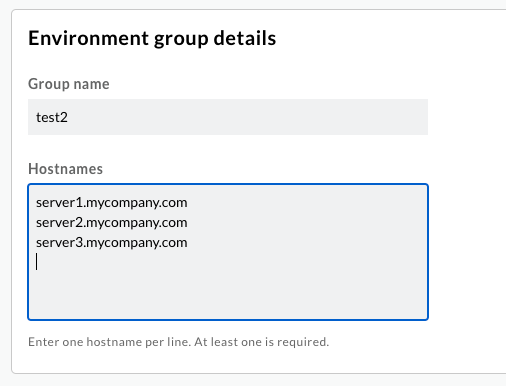
- 호스트 이름 필드에 호스트 이름을 추가합니다. 각 호스트 이름은 별도의 줄에 있어야 합니다.
-
완료되면 저장을 클릭합니다.
언제든지 동일한 절차에 따라 호스트 이름을 추가하고 삭제할 수 있습니다.
Apigee API
Apigee API를 사용하여 새 환경 그룹을 만들려면 환경 그룹 만들기 API에 POST 요청을 보냅니다. API를 호출하기 전에 OAuth 2.0 액세스 토큰 가져오기에 설명된 대로 유효한 토큰이 있는지 확인하세요.
다음 curl 예시 명령어는 새 그룹을 만드는 문법을 보여줍니다.
curl -i $TOKEN -X POST \ https://apigee.googleapis.com/v1/organizations/ORG_NAME/envgroups?name=new-group-name
새 그룹의 이름을 지정할 때는 소문자, 숫자, 하이픈만 사용해야 합니다(a-z, A-Z, -). 대문자나 하이픈 이외의 특수문자는 사용할 수 없습니다. 이름은 소문자로 시작해야 합니다.
추가 매개변수를 지정하지 않으면 이 명령어가 호스트 이름이 할당되지 않은 새 그룹을 만듭니다.
그룹을 만들 때 요청 본문에 호스트 이름을 배열로 지정하여 호스트 이름을 할당할 수도 있습니다.
다음 예시에서는 새 그룹 my-group을 만들고 새 호스트 이름 3개를 새 그룹에 할당합니다.
curl -i $TOKEN -X POST \
https://apigee.googleapis.com/v1/organizations/org_name/envgroups?name=my-group \
-d '{ \
"hostnames": ["server1.mycompany.com", "server2.mycompany.com", "10.1.142.8"] \
}'나중에 패치 환경 그룹 API에 PATCH 요청을 전송하여 목록의 호스트 이름을 변경할 수 있습니다.
환경 그룹에 환경 추가
그룹에 없는 환경과 연결된 호스트 이름이 없으므로 이러한 환경에 액세스할 수 없습니다. 호스트 이름은 환경이 아닌 환경 그룹에 정의됩니다. Google Cloud 콘솔에서 Apigee UI를 사용하여 환경을 만들 때 기존 환경 그룹에 환경을 할당할 수 있습니다. 자세한 내용은 UI에서 새 환경 만들기를 참조하세요.
이 섹션에서는 환경을 만드는 동안 그룹에 환경을 할당하지 않은 경우 Apigee UI 또는 Apigee API를 사용하여 환경 그룹에 할당되지 않은 환경을 추가하는 방법을 설명합니다.
Cloud 콘솔의 Apigee
Cloud 콘솔의 Apigee에서 환경 그룹에 환경을 추가하려면 다음 안내를 따르세요.
기본 Apigee
기본 Apigee UI에서 환경 그룹에 환경을 추가하려면 다음 안내를 따르세요.
Apigee API
Apigee API를 사용하여 환경 그룹에 새 환경을 추가하려면 다음 예시와 같이 환경 그룹 연결 API에 POST 요청을 보냅니다.
curl -H "Authorization: Bearer $TOKEN" -X POST
"https://apigee.googleapis.com/v1/organizations/my-org/envgroups/test-group/attachments"
-d '{
"name": "my-attachment",
"environment": "test"
}'각 항목의 의미는 다음과 같습니다.
$TOKEN를 OAuth 2.0 액세스 토큰 가져오기에 설명된 대로 OAuth 2.0 액세스 토큰으로 설정합니다.- 요청 본문에는 연결 이름과 새 환경의 이름이 포함됩니다.
요청 본문에는 단일 환경을 둘러싼 단순한 래퍼인 EnvironmentGroupAttachment 리소스의 인스턴스가 포함됩니다.
성공한 경우 응답에 새 연결에 대한 세부정보와 함께 생성된 타임스탬프가 포함됩니다. 예를 들면 다음과 같습니다.
{
"name": "my-attachment",
"environment": "test"
"createdAt": "42"
}환경 그룹에서 환경 삭제
Apigee UI 또는 Apigee API를 사용하여 환경 그룹에서 환경을 삭제할 수 있습니다.
Cloud 콘솔의 Apigee
Cloud 콘솔의 Apigee의 환경 그룹에서 환경을 삭제하려면 다음 안내를 따르세요.
-
Google Cloud 콘솔에서 관리 > 환경 페이지로 이동합니다.
- 환경 창에서 환경 그룹을 선택합니다.
- 환경 그룹 행에서 작업을 클릭하고 수정을 선택합니다.
- 환경 그룹 수정 창의 환경(선택사항)에서 환경 그룹에서 삭제할 환경을 선택 해제합니다.
- 업데이트를 클릭합니다.
기본 Apigee
기본 Apigee UI의 환경 그룹에서 환경을 삭제하려면 다음 안내를 따르세요.
- Apigee UI에서 관리자 > 환경 > 개요를 선택합니다.
- 삭제할 환경을 선택합니다.
- 그룹 창에서 환경을 삭제할 그룹의 행 끝으로 커서를 이동하고
 을 클릭합니다.
을 클릭합니다.
Apigee API
Apigee API를 사용하여 환경 그룹에서 환경을 삭제하려면 환경을 삭제하려면 EnvironmentGroupAttachment 리소스의 delete 메서드를 사용하여 환경에 해당하는 연결을 삭제합니다.
환경 그룹 삭제
Apigee UI 또는 API를 사용하여 환경 그룹을 삭제할 수 있습니다.
Cloud 콘솔의 Apigee
Cloud 콘솔의 Apigee에서 환경 그룹을 삭제하려면 다음 안내를 따르세요.
-
Google Cloud 콘솔에서 관리 > 환경 페이지로 이동합니다.
- 환경 창에서 환경 그룹을 선택합니다.
- 환경 그룹 행에서 작업을 클릭하고 수정을 선택합니다.
기본 Apigee
기본 Apigee UI에서 환경 그룹을 삭제하려면 다음 안내를 따르세요.
- Apigee UI에서 관리자 > 환경 > 그룹을 선택합니다.
- 커서를 삭제하려는 그룹의 창으로 이동합니다.
 아이콘을 클릭합니다.
아이콘을 클릭합니다.
Apigee API
Apigee API를 사용하여 환경 그룹을 삭제하려면 EnvironmentGroup 리소스에서 delete 메서드를 사용합니다.
그룹에 호스트 이름 추가
그룹을 만들면 Apigee가 기본 호스트 이름 example.GROUP_NAME을 추가합니다. 이 섹션의 안내에 따라 그룹에 호스트 이름을 추가할 수 있습니다.
환경 그룹에서 정의하는 호스트 이름:
- 조직의 모든 환경 그룹에서 고유해야 합니다. 2개 이상의 그룹에서 같은 이름을 사용할 수 없습니다.
- 와일드 카드를 지원하지 않습니다.
- 기본 경로는 호스트 내에서 고유해야 합니다(두 프록시가 호스트 내에서 동일한 기본 경로를 가질 수 없음).
Cloud 콘솔의 Apigee
Cloud 콘솔의 Apigee에서 환경 그룹에 호스트 이름을 추가하려면 다음 안내를 따르세요.
-
Google Cloud 콘솔에서 관리 > 환경 페이지로 이동합니다.
- 환경 창에서 환경 그룹을 선택합니다.
- 환경 그룹 행에서 작업을 클릭하고 수정을 선택합니다.
- 환경 그룹 수정 창의 호스트 이름에서 환경 그룹에 추가할 호스트 이름 이름을 입력합니다.
- 업데이트를 클릭합니다.
기본 Apigee
기본 Apigee UI에서 환경 그룹에 호스트 이름을 추가하려면 다음 안내를 따르세요.
- Apigee UI에서 관리자 > 환경 > 그룹을 선택합니다.
-
그룹 카드 위로 마우스를 가져간 다음 를 선택합니다.
환경 그룹 세부정보 창이 표시됩니다.
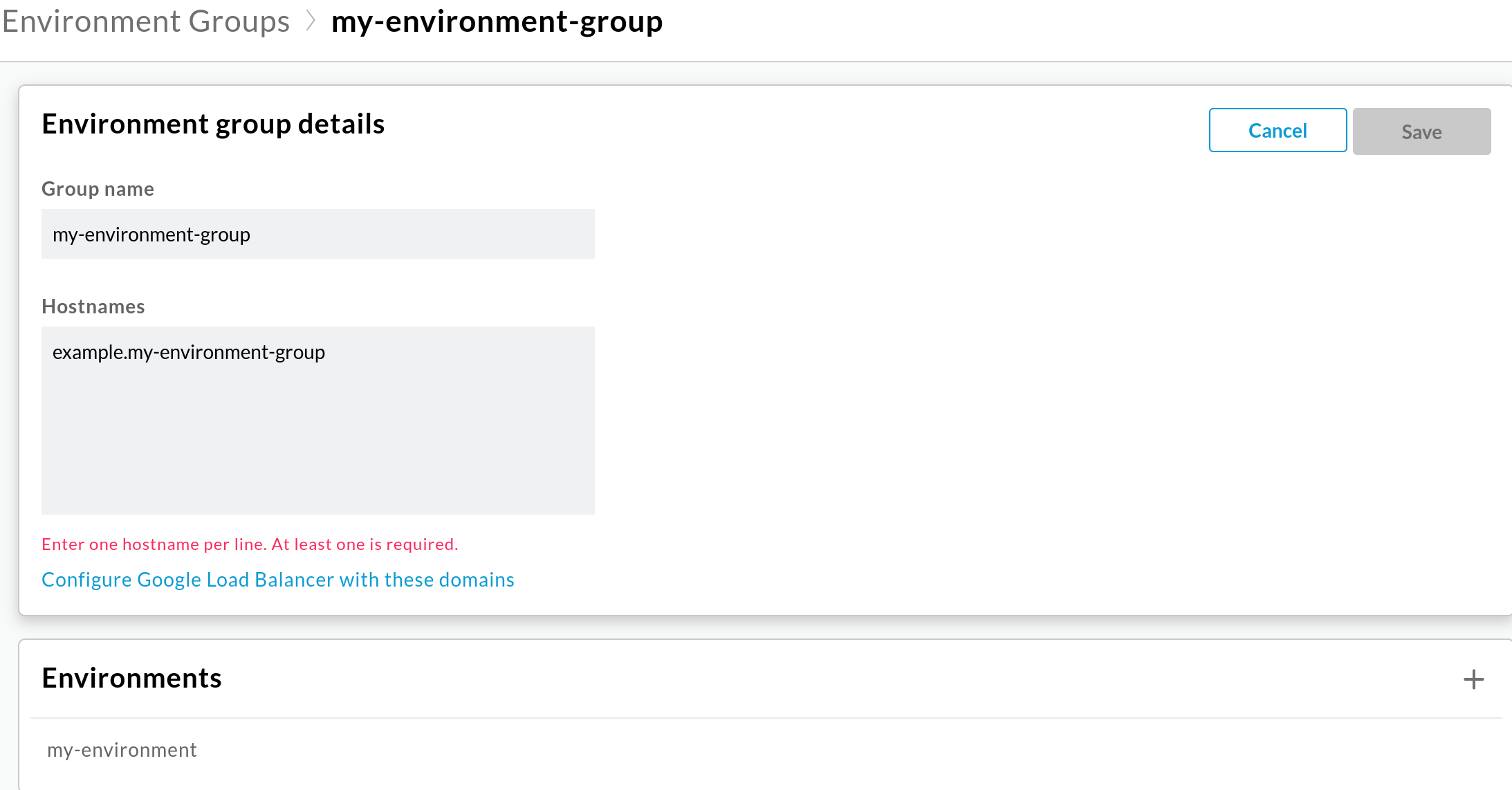
- 호스트 이름 필드에 새 호스트를 입력합니다.
- 저장을 클릭하여 새 호스트를 그룹에 추가합니다.
Apigee API
Apigee API를 사용하여 호스트 이름을 환경 그룹에 추가하려면 PATCH 요청을 패치 환경 그룹 API로 전송합니다. updateMask 매개변수를 hostnames로 설정하고 원하는 호스트 이름의 전체 목록을 지정합니다. 요청의 필드 값이 기존 목록을 대체합니다.
다음 예시에서는 테스트 환경의 호스트 이름을 설정합니다.
curl -H "Authorization: Bearer $TOKEN" -X PATCH
"https://apigee.googleapis.com/v1/organizations/my-org/envgroups/test-group?updateMask=hostnames"
-d '{
"name": "my-hostnames",
"hostnames": [
"test-1.example.com",
"test-2.example.com",
"test-3.example.com"
]
}'각 항목의 의미는 다음과 같습니다.
$TOKEN를 OAuth 2.0 액세스 토큰 가져오기에 설명된 대로 OAuth 2.0 액세스 토큰으로 설정합니다.- 요청의 페이로드가 호스트 이름 연결 배열의 이름과 이름 자체의 배열을 지정합니다.
요청이 성공하면 응답에 작업 리소스가 포함됩니다.
호스트 이름에 Cloud 부하 분산기가 구성되어 있는지 확인
다음 명령어를 사용하여 프록시를 호출할 수 있습니다.
curl -v https://YOUR_ENV_GROUP_HOSTNAME/myproxy
여기서 YOUR_ENV_GROUP_HOSTNAME은 프록시가 배포된 환경이 포함된 환경 그룹의 호스트 이름입니다. 이렇게 하려면 환경 그룹 호스트 이름에 Cloud 부하 분산기를 구성해야 합니다. 일반적으로 부하 분산기는 Apigee가 처음 프로비저닝될 때 구성됩니다.
호스트 이름에 부하 분산기가 구성되어 있는지 확인하려면 다음 안내를 따르세요.
-
Google Cloud 콘솔에서 Apigee 관리 > 환경 > 환경 그룹 페이지로 이동합니다.
- 더보기를 클릭하고 환경 그룹 옆에 있는 수정을 클릭합니다.
- 이 도메인으로 Google 부하 분산기 구성을 클릭합니다. 그러면 Google Cloud Platform 부하 분산 페이지가 열립니다.
이름 열에서 부하 분산기 이름을 클릭합니다. Apigee가 프로비저닝 마법사를 통해 프로피저닝된 경우 부하 분산기의 이름은
apigee-proxy-url-map입니다. 이 이름이 표시되지 않으면 Apigee를 프로비저닝한 조직의 시스템 관리자에게 문의하세요.이름을 클릭하면 부하 분산기 세부정보 페이지가 표시됩니다.
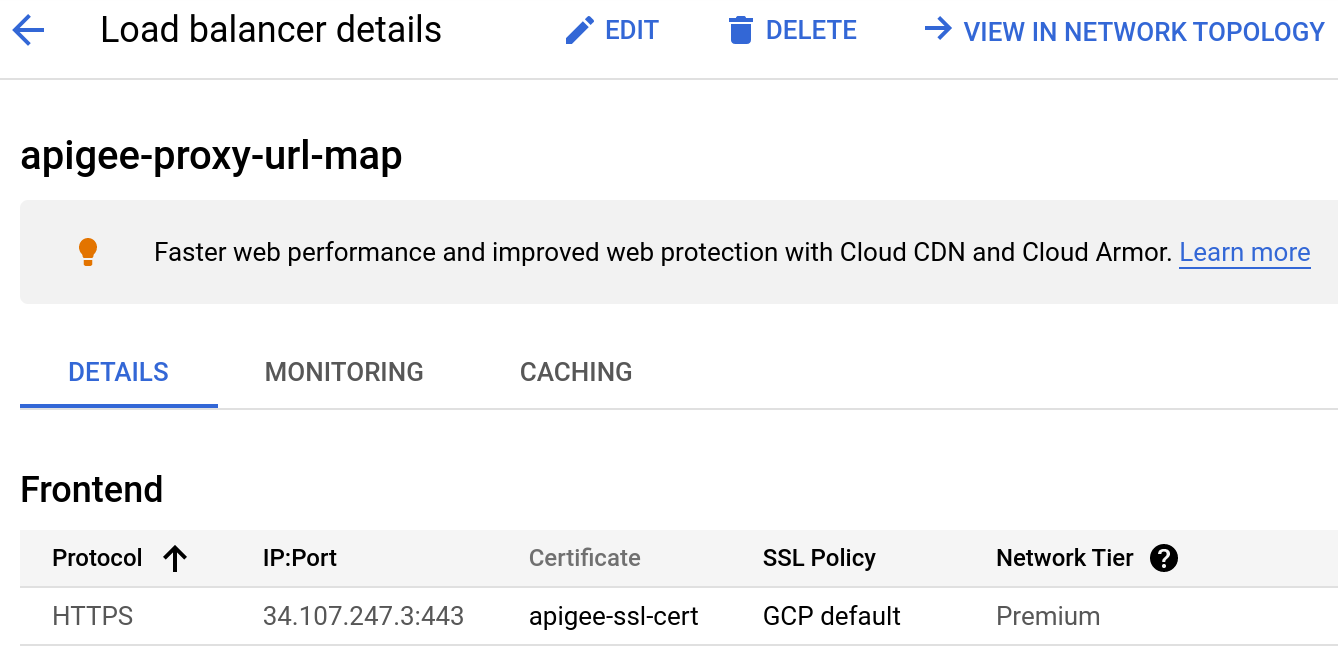
- 프런트엔드 표의 인증서 열에서 SSL 인증서를 클릭하고 호스트 이름과 일치하는 SSL 인증서를 찾습니다.
- 인증서 유형이 관리형인 경우 인증서의 DNS 호스트 이름 필드가 호스트 이름과 일치하는지 확인합니다.
- 인증서가 관리되지 않는 경우 인증서를 다운로드하고 일반 이름이 호스트 이름과 일치하는지 확인해야 할 수 있습니다.
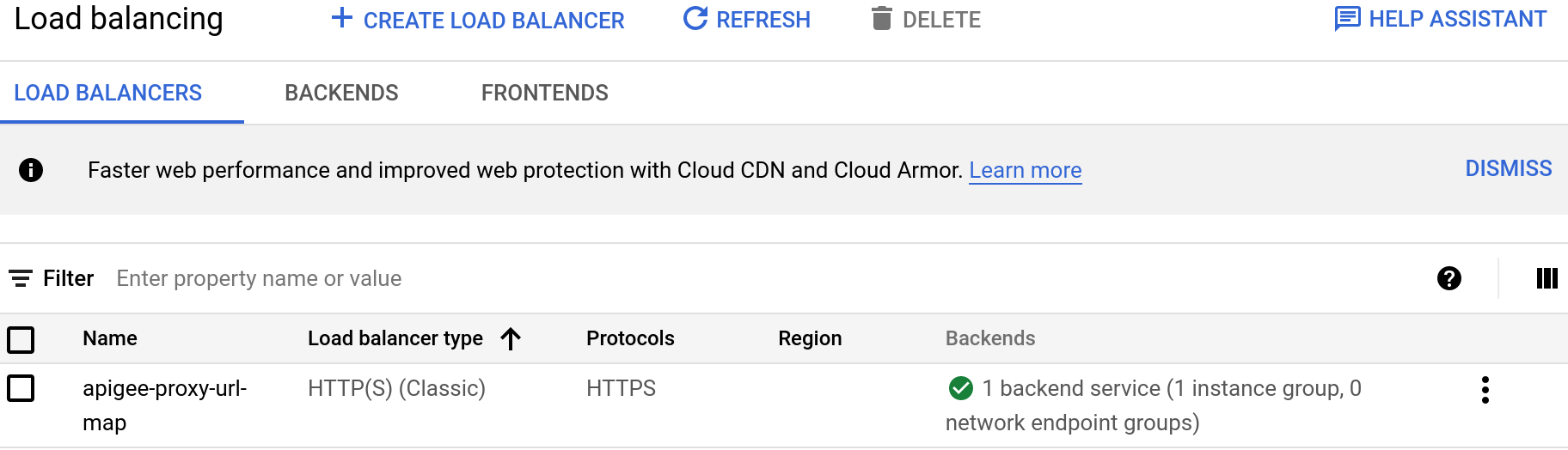
인증서에서 호스트 이름을 찾을 수 없는 경우 시스템 관리자에게 추가 지원을 요청하세요.